Sådan nulstiller du Twitch-adgangskoden
At glemme adgangskode er en almindelig ting for en person, der administrerer for mange sociale mediekonti. Og for at være ærlig, hvem gør ikke? I dag har næsten alle en stærk tilstedeværelse på ikke én, men på en række sociale medieplatforme. Og en sådan platform er Twitch, som dybest set er et paradis for enhver spilentusiast. Hvis du er en Twitch-bruger, så ved du, hvor mange vigtige data din konto faktisk indeholder. Men hvad nu hvis du, mens du administrerer andre sociale mediekonti, pludselig glemte din Twitch-adgangskode. Betyder det, at du har mistet alle dine dyrebare data? Nå, ikke helt.
Twitch fra Amazon , ligesom alle andre platforme, lader dig også nulstille din adgangskode, så du kan gendanne din konto. Derudover kan du også ændre din eksisterende adgangskode for at gøre den mere sikker. Det kræver naturligvis en indsats fra dine vegne, men det tager ikke meget af din tid. Og i denne artikel vil vi vise dig processen til at gøre det på din pc og på din smartphone.
Anbefalet: Sådan aktiveres tofaktorgodkendelse på Twitch
Indhold
Nulstil Twitch-adgangskode
Behovet for at nulstille Twitch-adgangskoden opstår, når nogen glemmer deres adgangskode. Og hvis det er det, der sker med dig, så gå ikke i panik, følg i stedet disse trin.
Bemærk: For at kunne nulstille din adgangskode er det vigtigt, at du husker din Twitch brugernavn sammen med din registreret email. Du kan komme videre uden brugernavnet, men det er nødvendigt at have adgang til den registrerede e-mailadresse.
På pc
1. Gå først til Twitch login side og klik på ‘Problemer med at logge ind?’ mulighed lige under adgangskodesektionen.
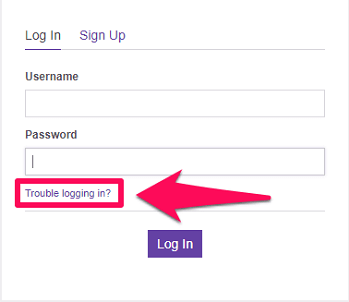
2. Nu åbnes siden for nulstilling af adgangskode i det nye vindue. Her, løs reCAPTCHA efter at have sat i din Twitch brugernavn og e-mail. Herefter klikker du på Send instruktioner valgmulighed.
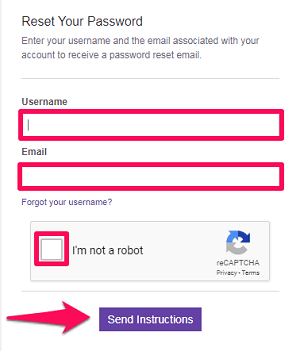
Bemærk: Hvis du ikke kan huske dit brugernavn, så klik på ‘Glemt dit brugernavn?’ mulighed på siden for nulstilling af adgangskode. Nu skal du blot indtaste din registrerede e-mailadresse for at få dit brugernavn via e-mailen. Endelig, efter at have lært, hvad dit tilknyttede brugernavn er, kan du gå tilbage til det andet trin i processen.
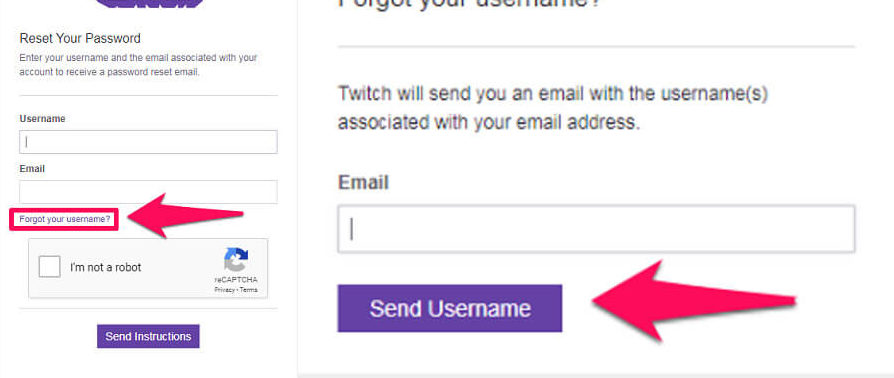
3. Så snart du er færdig med det andet trin, vil du modtage en e-mail til nulstilling af adgangskode fra Twitch. I e-mailen vil du se et link med navnet ‘Nulstil din adgangskode,’ Klik på den.
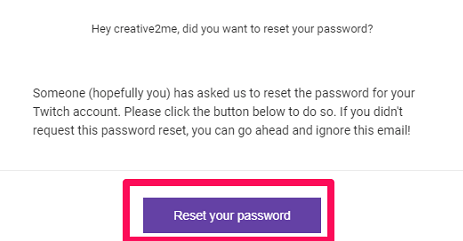
4. Nu åbnes et nyt vindue, hvor du kan indstille din nye adgangskode. Sørg også for at bruge en stærk adgangskode for bedre sikkerhed.
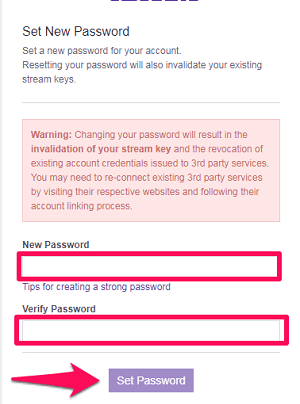
Og det er det, du har med succes nulstillet din Twitch-adgangskode for at gendanne din konto.
På Android og iOS
Hvis du foretrækker at bruge Twitch på din smartphone i stedet for på pc, vil du også gerne nulstille din Twitch-adgangskode på mobilen. Hvis det er tilfældet, så kan du følge de givne trin. De trin, der er nævnt nedenfor, er også nøjagtig ens for både Android- og iOS-platforme.
1. Kom i gang med processen ved at starte Twitch-appen på din smartphone og vælge login-muligheden.
2. Tryk derefter på ‘Problemer med at logge ind?’ mulighed for at komme til siden for nulstilling af adgangskode, hvor du kan bruge enten din e-mail eller dit telefonnummer til at nulstille din adgangskode.
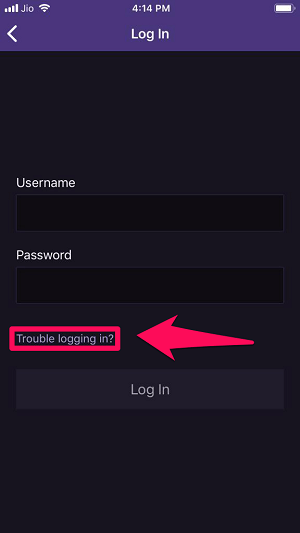
3. Telefon: Hvis du vil gå med dit telefonnummer, skal du trykke på ‘Brug telefon i stedet’ mulighed. Indtast derefter dit telefonnummer med landekoden og tryk derefter på Fortsæt..
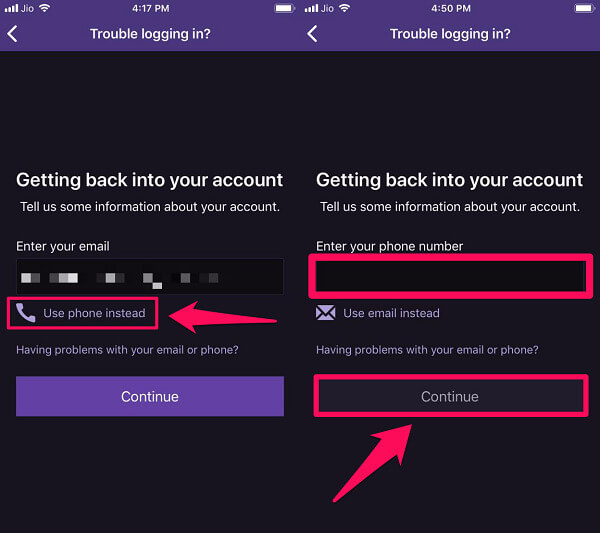
Nu vil du modtage en bekræftelseskode på dit nummer, og efter at have indsendt denne kode, kan du direkte indstille en ny adgangskode til din konto.
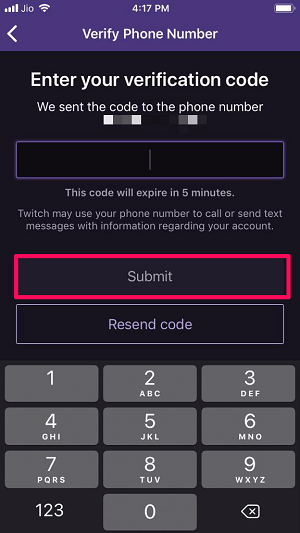
4. E-mail: Hvis du vil bruge din e-mail i stedet for telefonnummeret, skal du blot indtaste din registrerede e-mail i feltet og derefter trykke på Fortsæt..
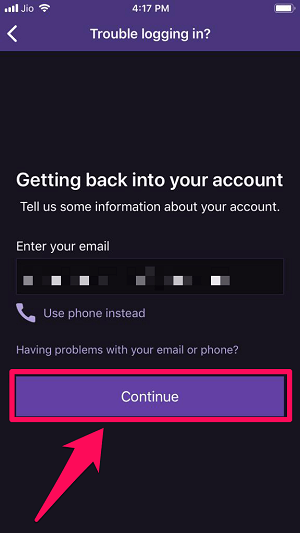
Indtast nu dit Twitch-brugernavn i boksen og tryk derefter på ‘Send link til nulstilling af adgangskode’ mulighed. Herefter får du linket til nulstilling af adgangskode på den respektive e-mail.
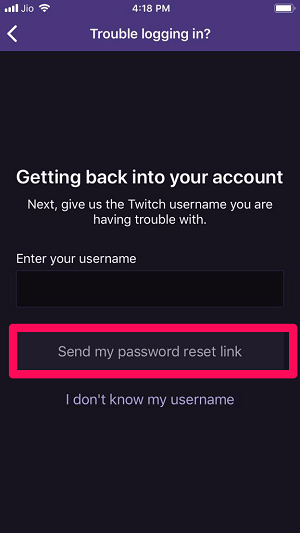
Bemærk: Hvis du ikke kan huske dit Twitch-brugernavn, kan du trykke på ‘Jeg kender ikke mit brugernavn’ mulighed for at modtage dit brugernavn via e-mail. Og efter at have lært, hvad dit brugernavn er, kan du vende tilbage til det fjerde trin.
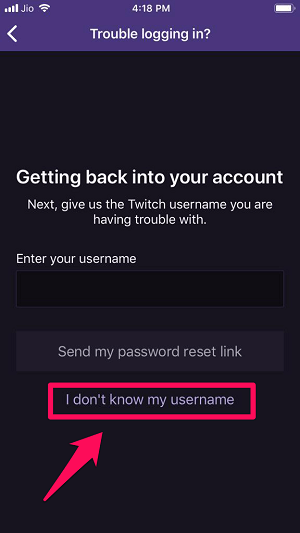
5. Til sidst skal du blot åbne e-mailen med linket Nulstil min adgangskode og trykke på den. Nu vil du være på siden, hvor du kan indstille en ny adgangskode til din konto.
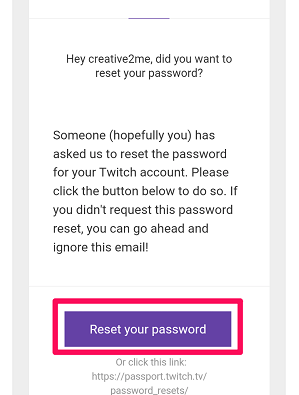
Nulstilling af Twitch-adgangskode virker ikke?
Nå, dette sker ikke så ofte, men nogle gange åbner linket til nulstilling af adgangskode ikke og viser en fejl. I så fald har du intet andet valg end at skrive om dette problem til Twitch Support. For kun de kan få dig ud af dette mærkelige og usædvanlige problem.
Skift din Twitch-adgangskode
Sker det nogensinde, at du har angivet en svag adgangskode til din konto og opdagede din fejl efter nogen tid? Nå, det er stadig ikke for sent at ændre din Twitch-adgangskode til noget stærkt. Og hvis det er det, du vil gøre, så kan du følge de følgende trin.
1. Log ind på din Twitch-konto med dit brugernavn og nuværende adgangskode.
2. Klik nu på din Twitch-avatar i øverste højre hjørne af skærmen.

3. Gå derefter til dine Twitch-profilindstillinger ved at klikke på Indstillinger valgmulighed.

4. Inden for indstillingerne skal du gå til Sikkerhed og privatliv fane.
5. Rul nu lidt ned for at se sikkerhedsafsnittet, hvor du kan se ‘Skift kodeord’ mulighed. Klik på den.
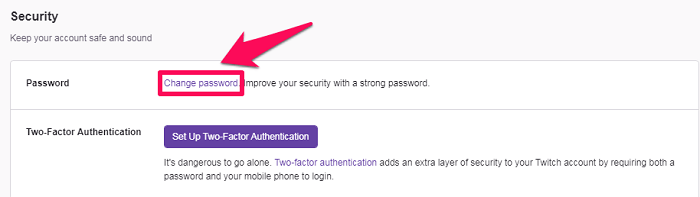
6. Til sidst vil der åbnes et nyt vindue, hvor du først skal indtaste din gamle adgangskode. Og derefter kan du angive en ny adgangskode til din Twitch-konto og derefter klikke på Angiv adgangskode valgmulighed.
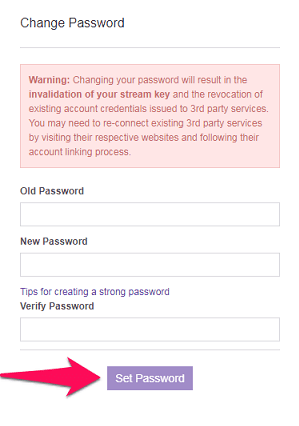
Det var alt, du skulle gøre, ændre din Twitch-adgangskode. Nu bliver du omdirigeret til Twitch-hjemmesiden.
Anbefalet: Sådan ændres navn på Twitch
Indpakning op
Ikke at kunne få adgang til din konto på grund af at glemme adgangskoden kan være virkelig frustrerende. Men nu ved du, hvordan du kan nulstille eller ændre adgangskoden til din Twitch-konto inden for få minutter. Og selvom du ikke har glemt din adgangskode, selv da, kan det være nyttigt et sted i fremtiden at kende processen til at nulstille adgangskoden. Og vi håber virkelig, at du har kunne følge processen uden besvær.
Seneste Artikler
